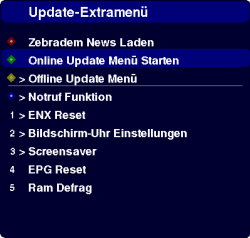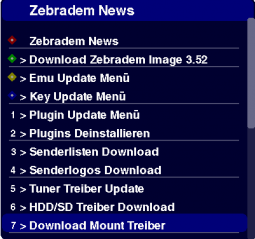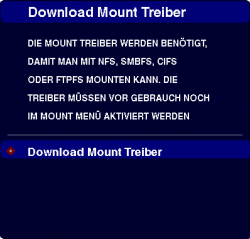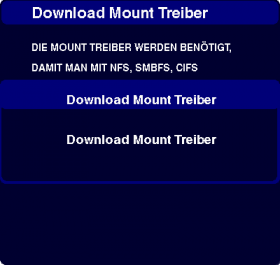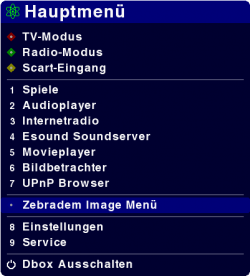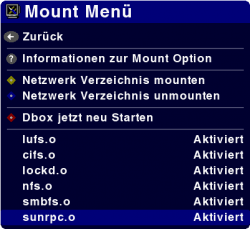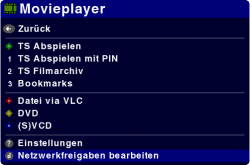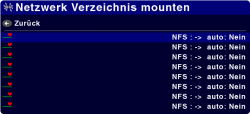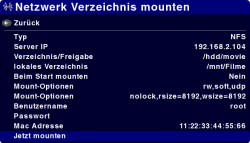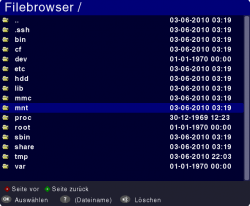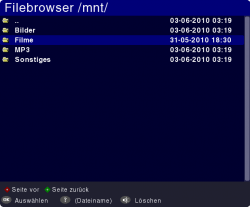ZebraDem Image Mount Menü: Unterschied zwischen den Versionen
Aus Zebradem WIKI
Zur Navigation springenZur Suche springen
Rolli (Diskussion | Beiträge) Keine Bearbeitungszusammenfassung |
Rolli (Diskussion | Beiträge) Keine Bearbeitungszusammenfassung |
||
| Zeile 33: | Zeile 33: | ||
{| border="2" align="center" style="color:white;background-color:#303140;" | {| border="2" align="center" style="color:white;background-color:#303140;" | ||
|- | |- | ||
|[[Datei:Mountintall-2.png|border| | |[[Datei:Mountintall-2.png|border|250px]] | ||
|[[Datei:Mountintall-3.png|border| | |[[Datei:Mountintall-3.png|border|255px]] | ||
|[[Datei:Mountintall-4.png|border| | |[[Datei:Mountintall-4.png|border|250px]] | ||
|- align="center" | |- align="center" | ||
||'''Online Updatemenue starten'''||'''Download Mount Treiber'''||'''Download Mount Treiber''' | ||'''Online Updatemenue starten'''||'''Download Mount Treiber'''||'''Download Mount Treiber''' | ||
| Zeile 53: | Zeile 53: | ||
<div style="border: 2px solid #303140; height: 31em; padding: 1em 1em 1em 1em; background-color:#303140;"> | <div style="border: 2px solid #303140; height: 31em; padding: 1em 1em 1em 1em; background-color:#303140;"> | ||
{| border="2" align="left" style="color:white;background-color:#303140;" | {| border="2" align="left" style="color:white;background-color:#303140;" | ||
|[[Datei:Mount-ativieren-1.png|border| | |[[Datei:Mount-ativieren-1.png|border|250px]] | ||
|- align="center" | |- align="center" | ||
||'''Grüne -Taste''' | ||'''Grüne -Taste''' | ||
|} | |} | ||
{| border="2" align="left" style="color:white;background-color:#303140;" | {| border="2" align="left" style="color:white;background-color:#303140;" | ||
|[[Datei:Mount-ativieren-2.png|border| | |[[Datei:Mount-ativieren-2.png|border|250px]] | ||
|- align="center" | |- align="center" | ||
||'''Taste 7''' | ||'''Taste 7''' | ||
|} | |} | ||
{| border="2" align="left" style="color:white;background-color:#303140;" | {| border="2" align="left" style="color:white;background-color:#303140;" | ||
|[[Datei:Mount-ativieren-3.png|border| | |[[Datei:Mount-ativieren-3.png|border|250px]] | ||
|- align="center" | |- align="center" | ||
||'''Rote -Taste''' | ||'''Rote -Taste''' | ||
| Zeile 98: | Zeile 98: | ||
==NFS-Server mounten== | ==NFS-Server mounten== | ||
| Zeile 105: | Zeile 105: | ||
<br> | <br> | ||
{| border="0" align="center" style="color:white;background-color:#303140;" | {| border="0" align="center" style="color:white;background-color:#303140;" | ||
|[[Datei:Verz-mounten-1.png|border| | |[[Datei:Verz-mounten-1.png|border|250px]] | ||
|- align="center" | |- align="center" | ||
||'''Movieplayer''' | ||'''Movieplayer''' | ||
| Zeile 111: | Zeile 111: | ||
<br> | <br> | ||
{| border="0" align="center" style="color:white;background-color:#303140;" | {| border="0" align="center" style="color:white;background-color:#303140;" | ||
||[[Datei:Verz-mounten-2.png|border| | ||[[Datei:Verz-mounten-2.png|border|250px]]||[[Datei:Verz-mounten-3.png|border|250px]]||[[Datei:Verz-mounten-4.png|border|250px]] | ||
|- align="center" | |- align="center" | ||
||'''Netzwerkfreigabe bearbeiten'''||'''Netzwerkverzeichnis mounten'''||'''''"OK -Taste"''''' | ||'''Netzwerkfreigabe bearbeiten'''||'''Netzwerkverzeichnis mounten'''||'''''"OK -Taste"''''' | ||
| Zeile 117: | Zeile 117: | ||
<br> | <br> | ||
{| border="0" align="center" style="color:white;background-color:#303140;" | {| border="0" align="center" style="color:white;background-color:#303140;" | ||
|[[Datei:Verz-mounten-5.png|border| | |[[Datei:Verz-mounten-5.png|border|250px]] | ||
|} | |} | ||
:* <font color=green>'''Typ'''</font> = NFS | :* <font color=green>'''Typ'''</font> = NFS | ||
| Zeile 132: | Zeile 132: | ||
<br> | <br> | ||
{| border="0" align="center" style="color:white;background-color:#303140;" | {| border="0" align="center" style="color:white;background-color:#303140;" | ||
||[[Datei:Verz-mounten-6.png|border| | ||[[Datei:Verz-mounten-6.png|border|250px]]||[[Datei:Verz-mounten-7.png|border|250px]] | ||
|- align="center" | |- align="center" | ||
||'''mnt''' wählen||'''Film''' wählen | ||'''mnt''' wählen||'''Film''' wählen | ||
| Zeile 138: | Zeile 138: | ||
<br> | <br> | ||
{| border="0" align="center" style="color:white;background-color:#303140;" | {| border="0" align="center" style="color:white;background-color:#303140;" | ||
||[[Datei:Verz-mounten-8.png|border| | ||[[Datei:Verz-mounten-8.png|border|250px]]||[[Datei:Verz-mounten-9.png|border|250px]] | ||
|- align="center" | |- align="center" | ||
||'''Mount Anzeige'''||'''Unmount Anzeige''' | ||'''Mount Anzeige'''||'''Unmount Anzeige''' | ||
Version vom 6. Juni 2010, 14:31 Uhr
[Zurück zum ZebraDem Image Menü]
|

Imagebeschreibung; Menüpunkt Mount Menü
Mounttreiber installieren
Mounttreiber aktivieren
NFS-Server mounten
|